So aktivieren Sie die Lupe auf dem iPhone und verwenden sie als Lupe: iOS 10
Es gibt viele wichtige Einschlüsse für das iPhone iOS 10. Aber ich bin mir sicher, dass nicht viele da draußen über die Funktion „Lupe“ Bescheid wissen würden. Es wird im Vergleich nicht viel diskutiert, ist aber genauso nützlich wie andere iOS 10-Funktionen. Und in diesem Artikel werde ich alles über die Lupenfunktion erzählen. Was ist Lupe, wie kann man die Lupe auf dem iPhone ein- und ausschalten und wie ist sie nützlich? Auf all diese Fragen finden Sie hier Antworten.

Was ist Lupe im iPhone?
Die Lupe funktioniert, wie der Name schon sagt, als Lupe und verwandelt das iPhone in eine Lupe. Die Lupenfunktion nutzt die Kamera des Geräts, aber verstehen Sie mich nicht falsch, sie ist der Kamera-App nicht ähnlich. Die Lupe wurde speziell entwickelt, um Text und Objekte zu vergrößern, um sie klar anzuzeigen.
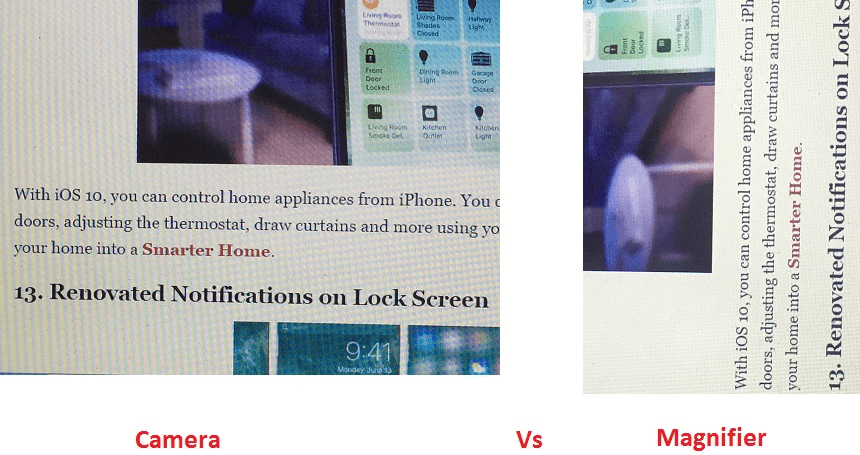
Dies ist nützlich, wenn Sie Text in kleiner Größe anzeigen oder wenn Sie an winzigen Objekten interessiert sind.
Lupe auf dem iPhone einschalten
Um die Lupe zu verwenden, befolgen Sie die nachstehenden Schritte, um sie zu aktivieren.
1. Öffnen Sie die Einstellungen-App und wählen Sie aus Allgemeines.
2. Wählen Sie unter Allgemein aus Zugänglichkeit.
3. Tippen Sie nun im Bereich Vision auf Lupe.
4. Lupe umschalten auf On.
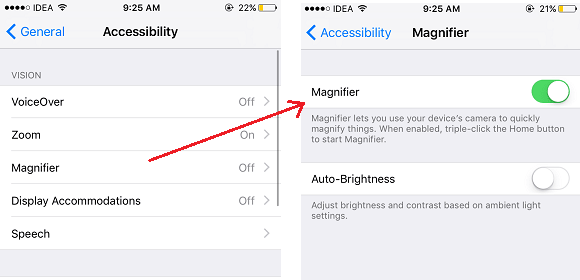
Damit haben Sie Lupe auf dem iPhone aktiviert. Sie können die Lupe deaktivieren, indem Sie die gleichen Schritte ausführen und die Lupe auf „Aus“ schalten.
Wie benutzt man die Lupe?
Nun, um die Lupe zu aktivieren Klicken Sie dreimal auf die Home-Schaltfläche und wählen Lupe wenn Sie andere Bedienungshilfen-Shortcuts aktiviert haben.
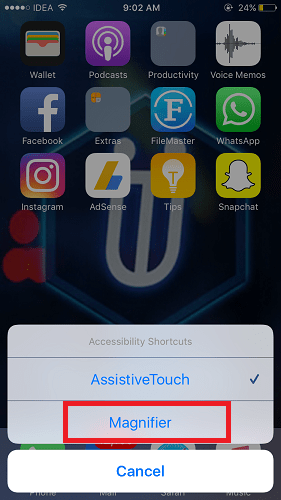
Ich bekomme Assistive Touch, weil Bedienungshilfen-Verknüpfung für Assistive Touch ist aktiviert in meinem Gerät. Wenn Sie keine Verknüpfung aktiviert haben, wird die Bildschirmlupe sofort geöffnet.
Es sieht aus wie eine Kamera-App, aber wenn Sie es erkunden, finden Sie alle verschiedenen Optionen. Es gibt eine Vielzahl von Optionen, auf die Sie zugreifen können, indem Sie auf tippen Filtersymbol rechts unten, abgesehen von der Einstellung von Kontrast und Helligkeit. Es kann verwendet werden, um die Farbe von Text und Hintergrund zu ändern. Zusätzlich ist es auch möglich, Farben zu invertieren, indem Sie auf das Symbol unten links tippen.
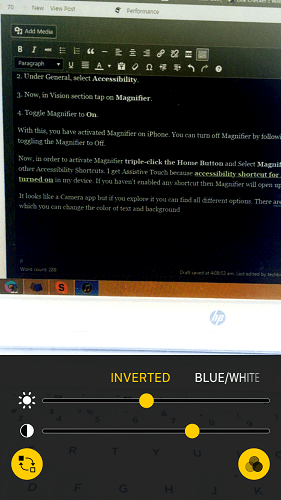
Hier sind ein paar handverlesene iOS 10-Tutorials, die nützlich sein könnten.
1. So mischen Sie Songs in der Musik-App unter iOS 10
2.
Wir hoffen, dass alle Ihre Fragen zur Lupenfunktion, die in iOS 1o eingeführt wurde, mit diesem Beitrag beantwortet wurden. Wenn Sie diese versteckte Funktion nützlich fanden, teilen Sie sie auf Ihrer bevorzugten Social-Media-Plattform. Hinterlassen Sie bei Fragen einen Kommentar.
Neueste Artikel